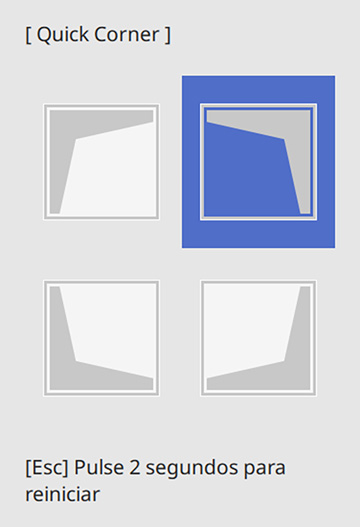Puede
usar el ajuste Quick Corner del proyector para corregir la forma y
el tamaño de una imagen disparejamente rectangular.
Nota: Si cambia el
ajuste Tipo de pantalla o cambia la
posición de la imagen, se restauran los ajustes de
imagen.
El ajuste Correc. geométrica del menú Instalación del
proyector ahora está configurado en Quick
Corner. Si pulsa los botones de corrección trapezoidal
del panel de control, aparece la pantalla de selección del
área.
Nota: Para guardar
la forma de la imagen actual, seleccione Memoria > Almacenar
memoria. Puede guardar hasta tres formas de imagen en la
memoria del proyector.